如何连接SVN服务器?简单步骤与常见问题解答
如何快速上手SVN版本控制
版本控制系统是软件开发中不可或缺的工具,而SVN(Subversion)因其稳定性和易用性,至今仍是许多团队的首选,本文将从零开始,详细讲解如何连接SVN仓库并完成基础操作,帮助开发者高效管理代码。
(图片来源网络,侵权删除)**一、准备工作:安装SVN客户端连接SVN仓库前,需在本地安装客户端工具。
Windows用户推荐使用[TortoiseSVN](https://tortoisesvn.net/),安装后右键菜单即可集成SVN功能;
Mac/Linux用户可通过终端直接安装命令行工具:
Mac(需安装Homebrew)
brew install svn
Ubuntu/Debian
sudo apt-get install subversion安装完成后,终端输入svn --version验证是否成功。
**二、获取SVN仓库地址联系项目管理员或查看文档获取仓库地址,通常格式为:
http://svn.example.com/svn/project
(图片来源网络,侵权删除)svn://svn.example.com/project
部分私有仓库可能使用svn+ssh协议,需提前配置SSH密钥。
**三、首次连接仓库:检出代码连接仓库的第一步是“检出”(Checkout),即将远程代码下载到本地。
1. 命令行操作
打开终端,切换到目标目录,执行:
svn checkout [仓库地址] [本地目录名]
示例:svn checkout http://svn.example.com/svn/demo ./demo-local输入账号密码后,代码将自动下载到指定目录。
(图片来源网络,侵权删除)2. 图形化工具(以TortoiseSVN为例)
右键桌面或文件夹空白处 → 选择“SVN Checkout” → 输入仓库地址和本地路径 → 点击“OK”完成。
**四、日常操作:更新与提交更新代码(Update)
多人协作时,需定期拉取他人修改:
svn update
# 或右键本地目录 → TortoiseSVN → Update提交更改(Commit)
修改文件后,右键目录选择“SVN Commit” → 勾选需提交的文件 → 填写日志描述 → 点击“提交”。
命令行用户可执行:
svn commit -m "修复登录页样式问题"**五、处理常见连接问题1. 认证失败
- 检查用户名/密码是否正确;
- 若使用SSH协议,确认密钥已添加到服务器;
- 清除缓存凭证(TortoiseSVN:Settings → Saved Data → Authentication data → Clear)。
2. 连接超时
- 检查网络是否正常访问仓库地址;
- 尝试更换协议(如http改为svn);
- 联系管理员确认仓库状态。
3. 文件冲突
多人同时修改同一文件时可能触发冲突,解决方法:
- 更新代码查看他人修改;
- 手动合并冲突部分;
- 标记为已解决(svn resolve)后重新提交。
**六、高阶技巧:分支与合并1. 创建分支
svn copy [主干地址] [分支地址] -m "创建功能分支"
svn checkout [分支地址]2. 合并到主干
svn merge [分支地址]
svn commit -m "合并功能分支"个人观点
SVN虽然被Git分走部分市场,但其集中式管理在权限控制和审计场景仍有优势,建议新手从SVN入手理解版本控制核心逻辑,再逐步过渡到分布式系统,日常操作中,养成“先更新后提交”的习惯,可减少80%的冲突问题。